Un petit rappel de ce qu’est OneDrive
Le produit OneDrive d’office 365 est constitué de deux éléments:
- Un espace de stockage cloud OneDrive pour l’utilisateur
- L’application de synchronisation de fichiers entre votre espace de stockage sur le cloud et votre poste de travail
Pour les utilisateurs de OneDrive et SharePoint, jusqu’à dernièrement, il y avait 2 applications de synchronisation. Une pour synchroniser votre espace personnel de stockage OneDrive nommé « OneDrive » et une autre pour synchroniser les librairies de documents SharePoint nommée « OneDrive For Business ».
Depuis quelques semaines, il n’y a maintenant qu’une application « OneDrive » pour synchroniser l’espace de stockage OneDrive et les librairies SharePoint.
Note: L’ancienne application de synchronisation OneDrive For Business était très instable. La nouvelle application semble plus stable jusqu’à présent et offre aussi l’option de seulement sélectionner certains dossiers à l’intérieur de la librairie.
L’utilisation de l’application de synchronisation OneDrive
L’action de synchroniser des documents, que ce soit dans votre espace de stockage OneDrive ou pour les librairies SharePoint, est principalement basé sur un besoin d’avoir une copie locale dans le cas où vous êtes souvent en déplacement et travaillez en mode déconnecté (pas d’accès internet).
J’ai constaté, à plusieurs occasions, que les utilisateurs synchronisent tout, c’est à dire leur espace de stockage personnel OneDrive et toutes les librairies SharePoint auxquelles ils ont accès (ce qui implique souvent plusieurs GB de fichiers).
Il faut comprendre qu’il n’est pas recommandé de tout synchroniser mais juste dans le cas ou vous avez besoin d’avoir une copie locale de certaines librairies ou dossiers.
Aussi, au niveau de l’intégrité des fichiers, si un utilisateur est infecté par un virus et qu’il synchronise toutes les librairies, il y a un risque de tout corrompre les librairies dans SharePoint.
Lorsque vous travaillez avec Office, vous pouvez travailler avec vos documents directement dans SharePoint.
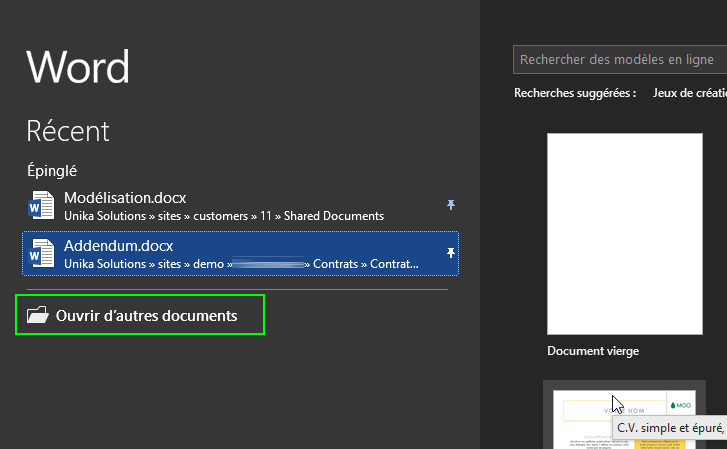
Si la location que vous cherchez n’est pas dans la liste de droite, double cliquez sur le service SharePoint de votre organisation à gauche.
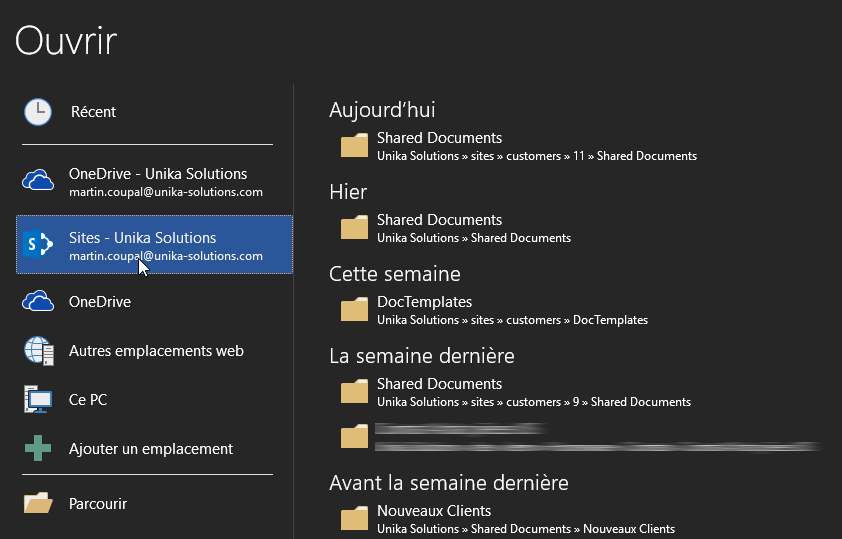
Après quelques secondes, une fenêtre vous affichera le site principal de SharePoint. Vous pourrez alors choisir une librairie et aller dans un sous site.
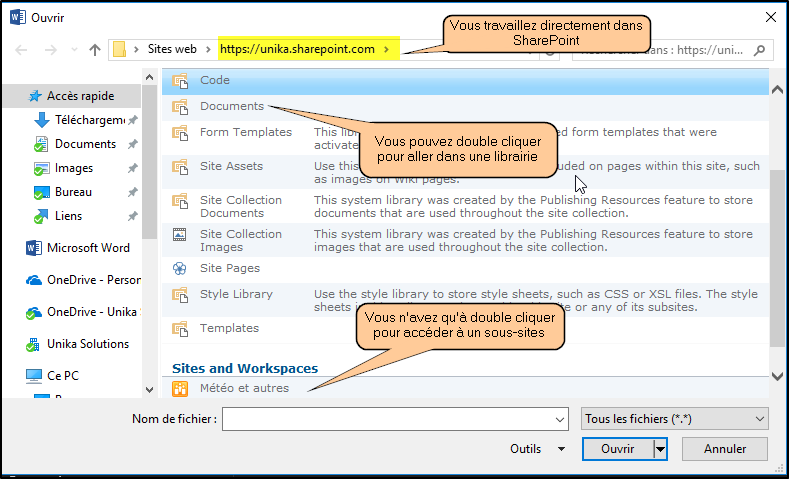
Je vous expliquerai, dans un prochain article, comment accéder facilement à d’autres collections de sites SharePoint à partir d’Office sans avoir à inscrire l’url de la collection.
Références pour l’installation du nouveau client OneDrive et aussi comment régler certains problèmes.
Commencer à synchroniser des sites SharePoint avec le nouveau client de synchronisation OneDrive

